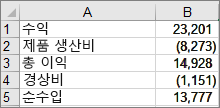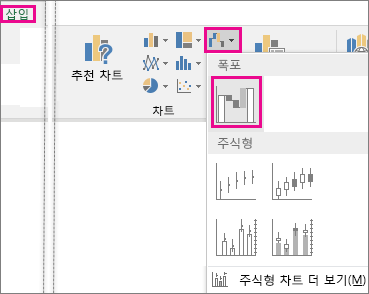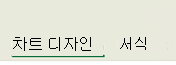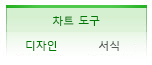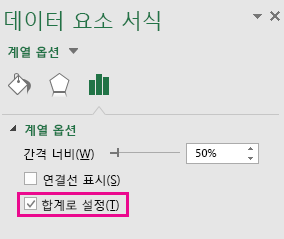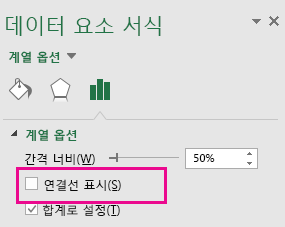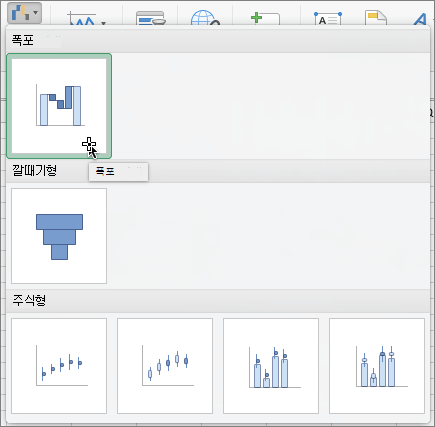폭포형 차트는 값이 추가되거나 빼기 때문에 실행 중인 합계를 표시합니다. 초기 값(예: 순이익)이 일련의 양수 및 음수 값에 의해 어떻게 영향을 받는지 이해하는 데 유용합니다.
막대는 색으로 구분되므로 양수와 음수를 빠르게 구분할 수 있습니다. 초기 및 최종 값 열은 종종 가로 축에서 시작되지만 중간 값은 부동 열입니다. 이러한 "모양" 때문에 폭포 차트를 다리형 차트라고도 합니다.
폭포 차트 만들기
-
데이터를 선택합니다.
-
삽입 >
추천 차트에서 모든 차트 탭을 사용하여 폭포 차트를 만들 수도 있습니다.
팁: 차트 디자인(또는 디자인) 및 서식 탭을 사용하여 차트 모양을 사용자 지정합니다. 이러한 탭이 표시되지 않으면 폭포 차트의 아무 곳이나 클릭하여 이러한 상황에 맞는 탭을 리본 메뉴에 추가합니다.
Microsoft 365, Office 2024 및 Office 2021 차트에 대한 리본 탭:
Office 2019 및 이전 버전의 차트에 대한 리본 탭:
가로 축에서 부분합 또는 합계 시작
데이터에 부분합 또는 합계(예: 순이익)로 간주되는 값이 포함된 경우 가로 축에서 시작하여 "float"가 되지 않도록 해당 값을 설정할 수 있습니다.
-
차트에서 단일 데이터 포인트를 선택한 다음 마우스 오른쪽 단추로 클릭하고 데이터 요소 서식을 선택하여 작업창을 엽니다. 그런 다음 아래 그림과 같이 합계로 설정 상자를 선택합니다.
참고: 모든 데이터 요소를 선택할 때 마우스 오른쪽 단추를 클릭하면 데이터 요소 서식 옵션이 아닌 데이터 계열 서식 옵션이 표시됩니다.
열을 "float"로 다시 만들려면 합계로 설정 상자의 선택을 취소합니다.
팁: 데이터 요소를 마우스 오른쪽 단추로 클릭하고 바로 가기 메뉴에서 합계로 설정 확인란을 선택하여 합계를 설정할 수도 있습니다.
연결선 표시 또는 숨기기
연결선은 각 막대의 끝을 다음 막대의 시작 부분으로 연결하여 차트에서 데이터의 흐름을 나타냅니다.
-
연결선을 숨기려면 데이터 계열을 마우스 오른쪽 단추로 클릭하여 데이터 계열 서식 작업창을 열고 커넥터 선 표시 상자의 선택 취소를 선택합니다.
연결선을 다시 표시하려면 연결선 표시 확인란을 선택합니다.
팁: 차트 범례는 차트의 다양한 데이터 요소 종류를 증가치, 감소치, 합계 등으로 그룹화합니다. 범례 항목을 클릭하면 차트에서 해당 그룹을 구성하는 모든 막대가 강조 표시됩니다.
Mac용 Excel 폭포 차트를 만드는 방법은 다음과 같습니다.
-
데이터를 선택합니다.
-
리본의 삽입 탭에서
참고: 차트 디자인 및 서식 탭을 사용하여 차트 모양을 사용자 지정합니다. 이러한 탭이 표시되지 않으면 폭포 차트의 아무 곳이나 클릭하여 리본에 표시합니다.